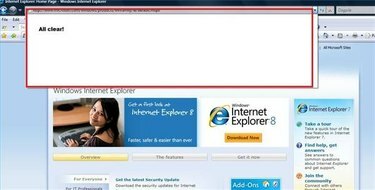
Ryd søgebjælkehukommelsen
De fleste søgemaskiner og webbrowsere vil indsamle og huske dine tidligere søgninger, hvilket gør det nemmere at udføre de samme søgninger igen i fremtiden. Der er dog tidspunkter, hvor du ikke længere ønsker, at tidligere søgninger skal vises. For eksempel kan du have en omfattende søgelinjehukommelse, hvilket gør det svært at finde nylige søgninger, eller du vil måske ikke have, at en anden bruger af computeren skal vide, hvad du søger.
Trin 1
Ryd søgelinjen i Internet Explorer. Åbn et Internet Explorer-vindue. Klik på "Værktøjer" på IE-værktøjslinjen. Klik på "Internetindstillinger". Dialogboksen "Internetindstillinger" åbnes. Klik på knappen "Slet" i afsnittet "Browserhistorik". Vinduet "Slet browserhistorik" åbnes.
Dagens video
Trin 2
Klik på knappen "Slet filer". Dette vil slette midlertidige internetfiler, som din browser gemmer, så du hurtigere kan se websteder, du allerede har besøgt. Hvis du modtager en besked, der spørger, om du er sikker på, at du vil slette disse filer, skal du klikke på "Ja". Klik på knappen "Slet cookies". Cookies bruges af websteder til at gemme dine præferencer og kan påvirke din søgelinjes hukommelse. Hvis du modtager en besked, der spørger, om du er sikker på, at du vil slette disse filer, skal du klikke på "Ja".
Trin 3
Klik på knappen "Slet historik" for at rydde browserens hukommelse for websteder, du har besøgt. Klik derefter på knappen "Slet formularer" for at rydde din browsers hukommelse for webstedsformularer, du har udfyldt, som kan omfatte søgelinjer. Hvis du modtager en besked, der spørger, om du er sikker på, at du vil slette nogen af disse filer, skal du klikke på "Ja". Luk Internet Explorer. Når du åbner det igen, træder ændringerne i kraft.
Trin 4
Ryd din Google-søgelinje. Klik på rullemenuen ved siden af søgefeltet på Google-værktøjslinjen. Klik på "Ryd søgehistorik".
Trin 5
Ryd din Firefox-søgelinjehukommelse. Åbn et Firefox-vindue, og klik på "Værktøjer". Vælg "Ryd private data". Marker afkrydsningsfelterne for "Browserhistorik" og "Gem formular og søgehistorik". Klik på "Ryd private data nu."
Tip
Hvis du ikke bruger Internet Explorer til at huske brugernavne og adgangskoder, kan du blot klikke på "Slet alle" og omgå de foregående trin. Men hvis du bruger denne funktion til automatisk at logge ind på websteder såsom din e-mail, vil disse data gå tabt.




